前回Raspberry Pi 2へSoftEtherでVPNサーバを構築しました。VPNサーバを使用するためには端末側の設定が必要となります。
今回はAndroidスマホでSoftEther(VPNサーバ)へ接続する方法です。
基本事項ですが、AndroidスマホをSoftEther(VPNサーバ)へ接続する場合、Android11まではスマホの搭載機能で接続ができます。Android12以降はスマホの搭載機能で接続ができなくなりました。
つまり、Android12以降のスマホは、別の手段であるOpen VPN Connectを使用してSoftEther(VPNサーバ)へ接続する必要があるということです。
(参考) 公式サイト お知らせ
https://ja.softether.org/9-about/news/903_211111
古いスマホは今後なくなるでしょうからOpen VPN Connectを使用した接続を解説します。
この記事の目次
『PC作業』SoftEther設定(VPN Server Manager利用)
この作業はWindowsPCよりVPN Server Managerを利用して実施します。
前回インストールしたVPN Server Managerを起動します。デスクトップアイコンは以下。
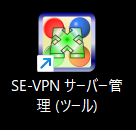
前回設定したVPNを選択し、『接続』を押下
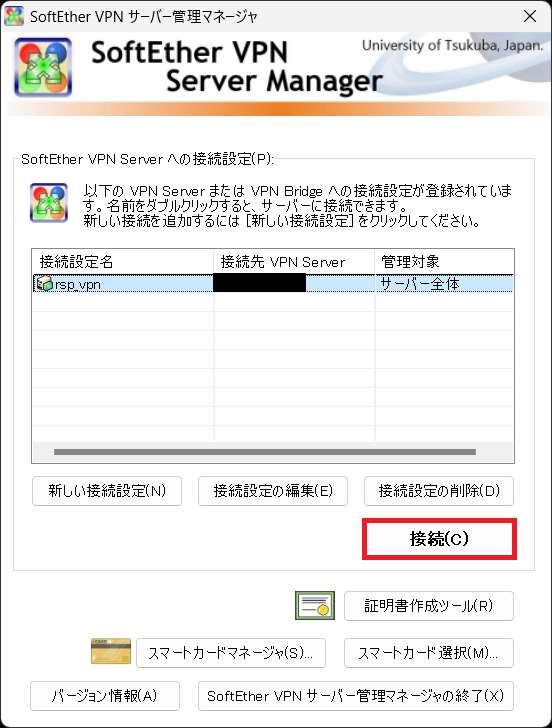
『OpenVPN / MS-SSTP 設定』を押下
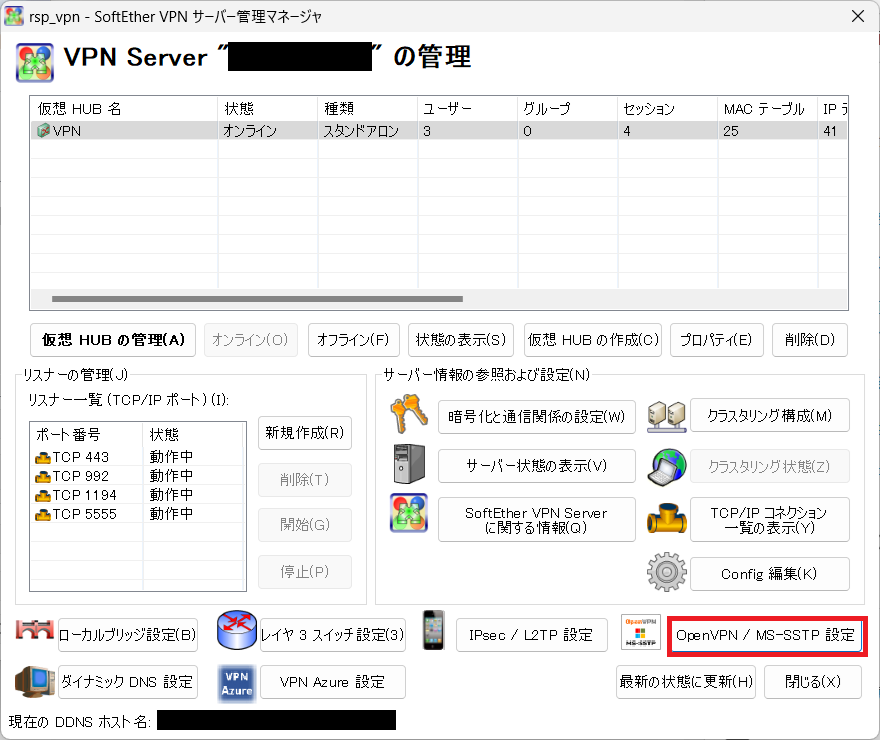
『OpenVPN サーバ機能を有効にする』にチェック
『OpenVPN クライアント用のサンプル設定ファイルを生成』を押下
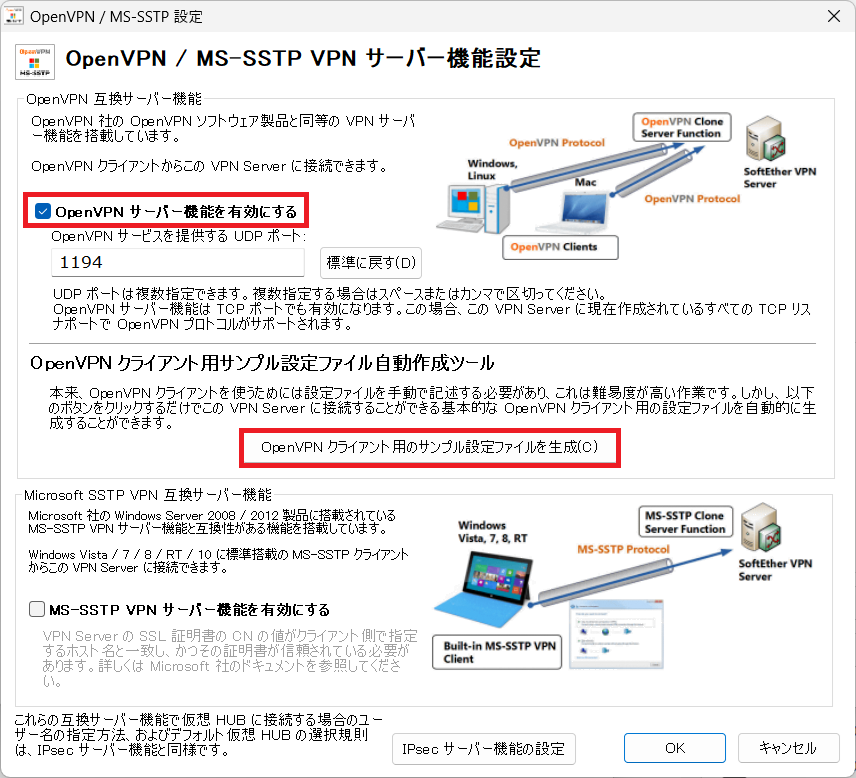
ファイルをダウンロード後に以下の画面が出るので『はい』を押下
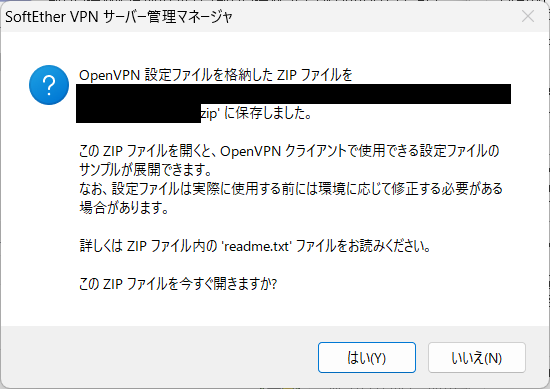
『~~~_access_l3.open』をAndroidスマホで利用するので、Googleドライブ等へコピーします。
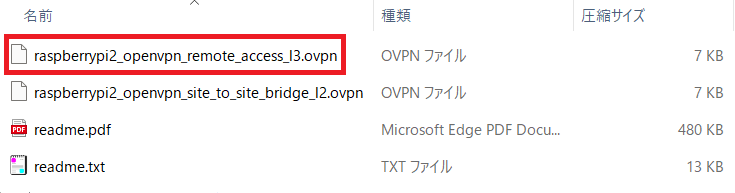
以下の画面へ戻ったら『OK』を押下
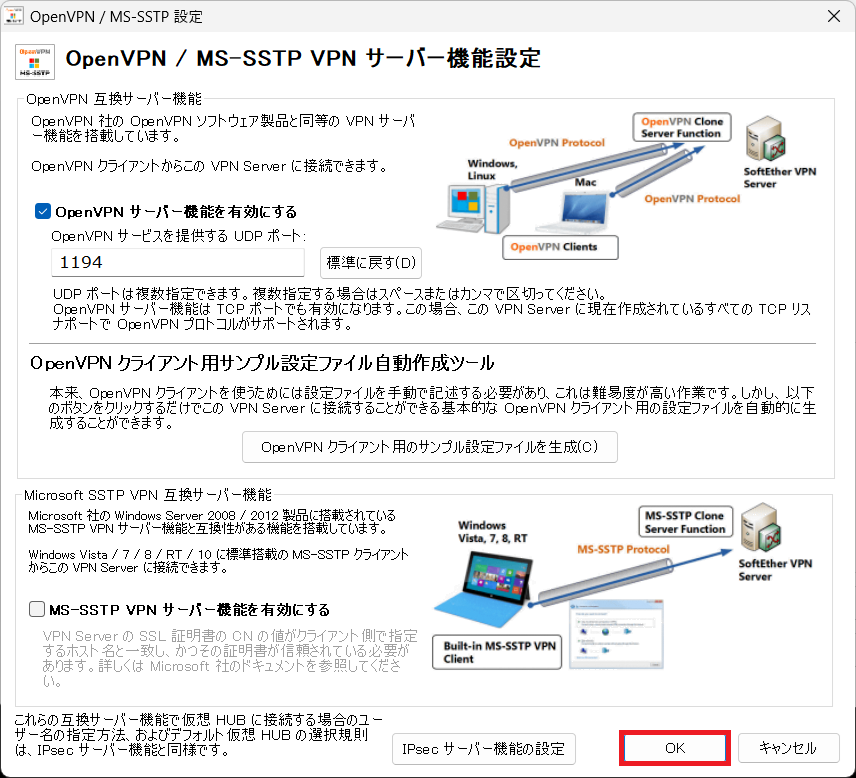
『ルータ作業』ポートマッピング設定
この作業は自宅のルータの設定画面で実施します。
外出時など外部のネットワークから、自宅のラズパイ2のSoftEther(VPNサーバ)へ接続をする場合は、自宅ルータの設定をする必要があります。
ルータの設定方法は、利用しているルータの機種により設定メニューが若干異なります。以降の設定がどこかにあるので探してみてください。※言葉が異なることはありますが、だいたい似ています。
ポートマッピング設定
- 内部ホスト(通信を渡すラズパイのIP) ⇒ 192.168.1.A
- プロトコル ⇒ UDP
- 内部ポート番号 ⇒ 1194
- 外部ポート番号 ⇒ 1194
『スマホ作業』Open VPN Connect設定
この作業はスマホで実施します。
OpenVPN Connect – OpenVPN Appをスマホにインストール
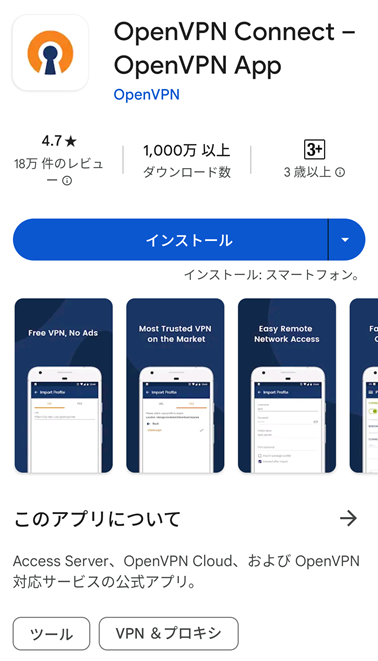
『AGREE』を押下
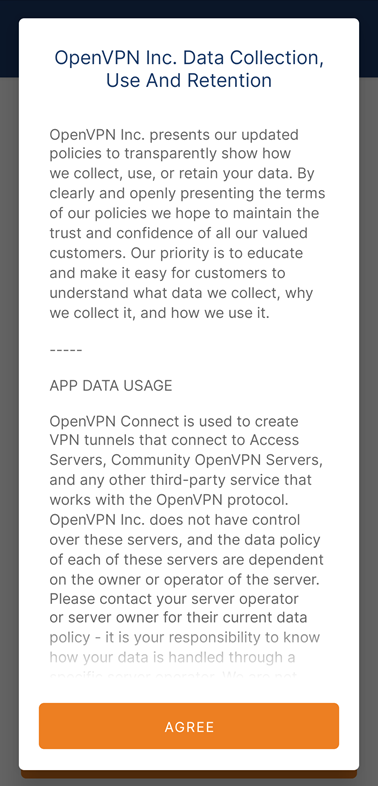
以下の画面が出たらアプリの画面を閉じる
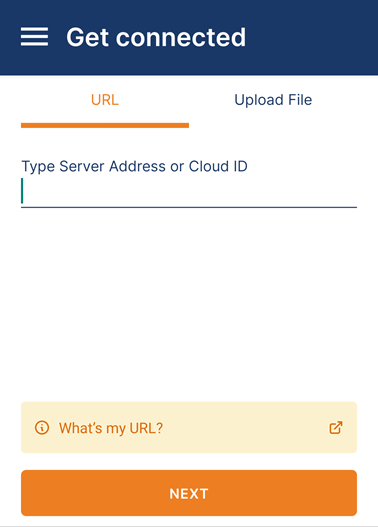
『PC作業』で生成してGoogleドライブへ格納した『~~~_access_l3.open』ファイルを押下
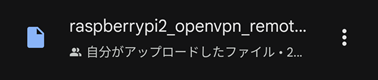
どのアプリで起動するか選択する画面が出るので、『OpenVPN Connect』を押下
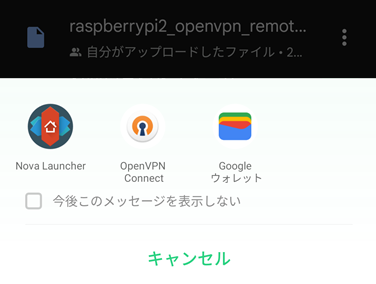
ファイルをインポートするか聞かれるので『OK』を押下
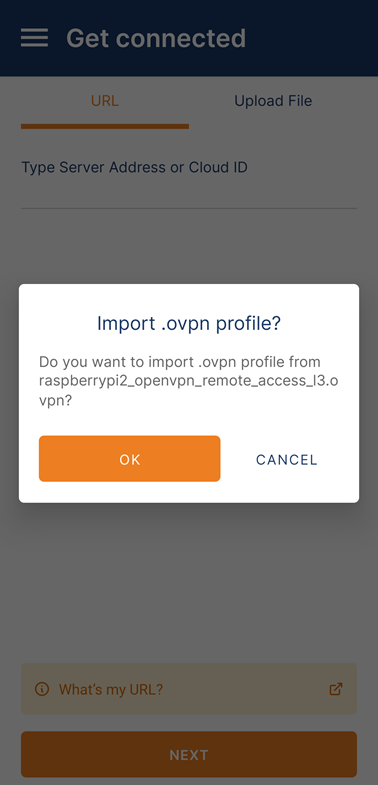
設定画面が出るので[第8回]の『ユーザの新規作成』で生成したユーザー名をUsernameへ入力
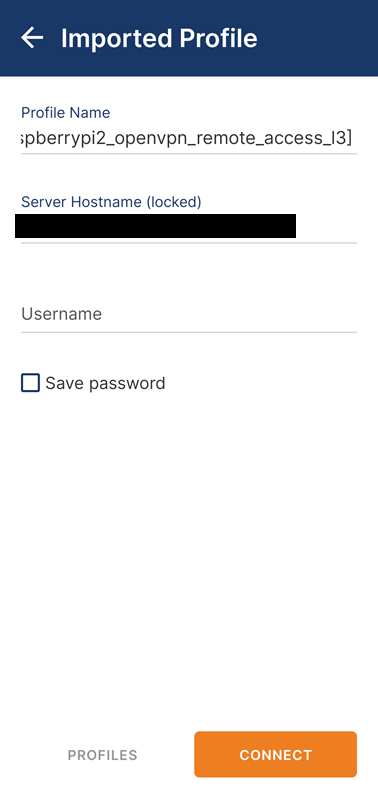
『Save password』をチェックし、[第8回]の『ユーザの新規作成』で生成したパスワードをPasswordへ入力
入力後『CONNECT』を押下
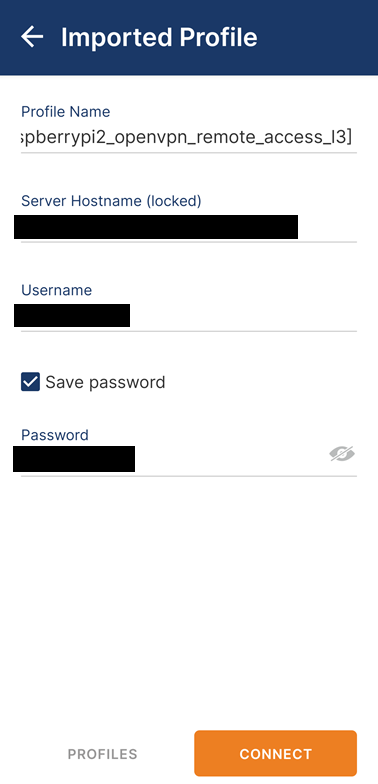
VPN接続の確認画面が出るため『常に許可』を押下
※このメッセージは利用しているスマホで変化しますが許可を選択します。
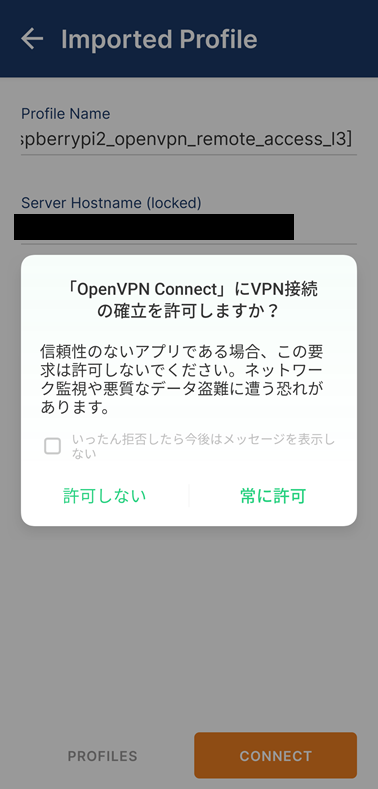
『CONTINUE』を押下
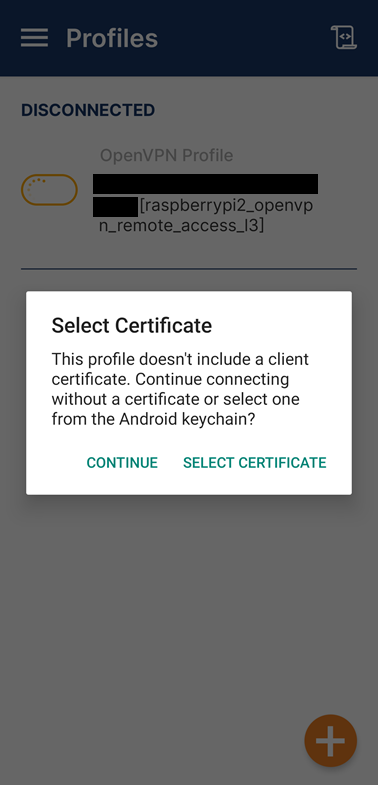
CONNECTEDの下のスイッチが右になれば接続完了
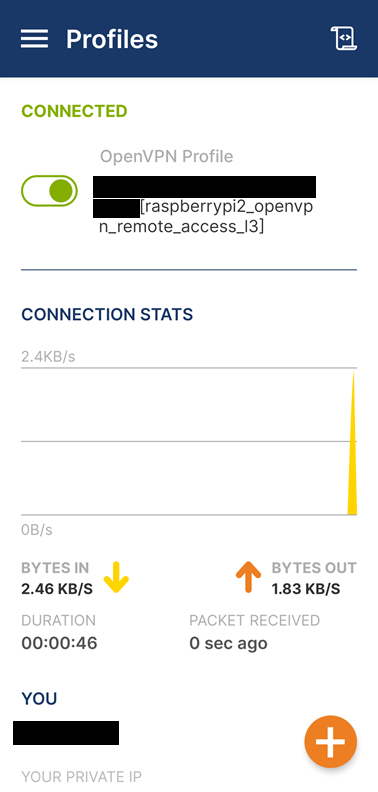
通信速度や使用感
SoftEtherへ接続していない状態で、自宅のWifiで通信速度を測定した結果
<SPEEDTEST>
WiFiでもDL421Mbps、UL521Mbpsとそれなりの速度が出ています。
(1分間でDLできるデータは約2.9Gbyte)

SoftEtherへ接続した状態で、自宅のWifiで通信速度を測定した結果
<SPEEDTEST>
WiFiでもDL36.4Mbps、UL37.8Mbpsとスピードがずいぶん落ちます。
(1分間でDLできるデータは約260Mbyte)
Pingは8でそれほど大きくはなってないです。
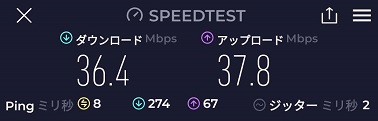
このくらいの速度がラズパイ2のおおよその限界なのでしょう。
DL36.4Mbpsであれば、通常使いであれば全く問題はなさそうです。
ただ大きなファイルのDLをする場合は若干心もとないかもしれません。
また、SPEEDTESTを実施している最中はラズパイ2のCPUが上限に張り付いています。VPN接続する機器が増えすぎると速度が劣化するでしょう。
4台のスマホを1週間以上常時接続しています。外出時も安定しています。
ラズパイ2は性能面で不安があったのですが、接続が切れることもなければフリーズすることもなく、何のトラブルがないことに逆に拍子抜けです。
(更新1)外出時に気になることが。テザリングのオンオフをした際、通常であれば自動でVPNに接続されますが、自動で接続される場合と、されない場合があります。
※もしかすると、ネットワークの切り替わりタイミングでも発生するかも
スマホアプリの『Open VPN Connect』の再接続の仕組みの問題かと思われるので、こればかりはアプリ改修を気長に待つしかなさそうですね。
とりあえずは、接続が切れている状態ではスマホの通知が出続けるため、気が付かないということはなさそうなのです。この通知が出ているときはアプリを開いて接続させれば解消できるため若干面倒です。
(更新2)長時間スマホを使用していない状態から使用を再開した場合、Webをサイトを表示すると若干初動が遅い場合がありました。ラズパイのVPNが要因かは切り分けが難しいため様子見です。
まとめ
AndroidスマホでSoftEther(VPNサーバ)への接続方法でした。
設定自体は比較的容易な印象です。
これで外出時や遠方の家族なども、マスホで自宅ネットワーク内の機器にアクセスできるので、可能性無限大です。
スマホのデータ量が少ない場合は、公衆WiFiも安心して使用できるので便利です。
あとはラズパイ2のVPNサーバが壊れずに起動し続けてくれることを祈るのみ・・・
いじょ!!
次回はSoftEther(VPNサーバ)へPCから接続するためのクライアント設定を予定しています。
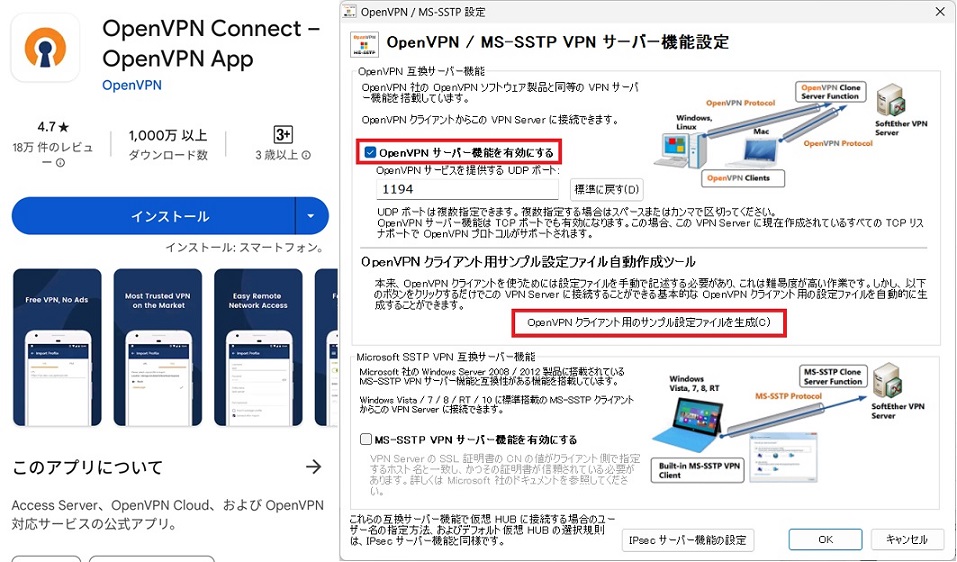
コメント